Wir hören immer wieder von dem Problem, dass es einigen Nutzern nicht gelingt, die Divi Theme Einstellungen auf Deutsch anzeigen zu lassen. Das kann daran liegen, dass sich in Divi und WordPress an verschiedenen Stellen Spracheinstellungen finden lassen und zum anderen scheint sich auch manchmal etwas zu verhaken. In diesem Artikel zeigen wir dir wie du das Problem lösen kannst.
Anleitung im Video
Wir zeigen dir alle Tipps aus diesem Artikel auch in folgendem Video. Wenn dir also ein Screencast lieber ist als ein Text, dann schau einfach hier:
Divi Theme Deutsch
Zunächst noch ein paar Infos zu dem Divi Theme und der deutschen Sprache. Es gibt zwar eine deutsche Übersetzung für die Einstellungen des Divi Themes – auch wenn diese manchmal etwas eigenwillig ist, aber der Hersteller Elegant Themes bietet weder einen deutschsprachigen Support noch eine deutschsprachige Dokumentation des Divi Themes. Allerdings gibt es meines Wissens aktuell keinen Page oder Theme Builder mit deutschsprachigem Support und einer Dokumentation in Deutsch.
Das ist auch einer der Gründe, warum wir uns entschlossen haben hier deutschsprachige Anleitungen für das Divi Theme zur Verfügung zu stellen.
Inhaltsverzeichnis
- 1 Anleitung im Video
- 2 Divi Theme Deutsch
- 3 Richtige Übersetzung
- 4 Schleppende Übersetzung
- 5 Spracheinstellung im Divi Theme
- 6 Spracheinstellung in WordPress
- 7 Spracheinstellungen für Benutzer
- 8 Etwas Herumrütteln
- 9 Pluginkonflikte
- 10 Divi Support
- 11 Deutsche Sprache im Frontend
- 12 Workaround: Andere Deutsch Varianten nutzen
- 13 Fazit
Richtige Übersetzung
Wenn bei der Installation von WordPress und dem Divi Theme alles richtig gelaufen ist, sollten die Divi Theme Optionen im Adminbereich unter Divi > Theme-Optionen (engl. „Theme Options“) im Reiter „Allgemein“ (engl. „General“) in deutscher Sprache angezeigt werden wie z.B. der zweite Punkt „Feste Navigationsleiste“:
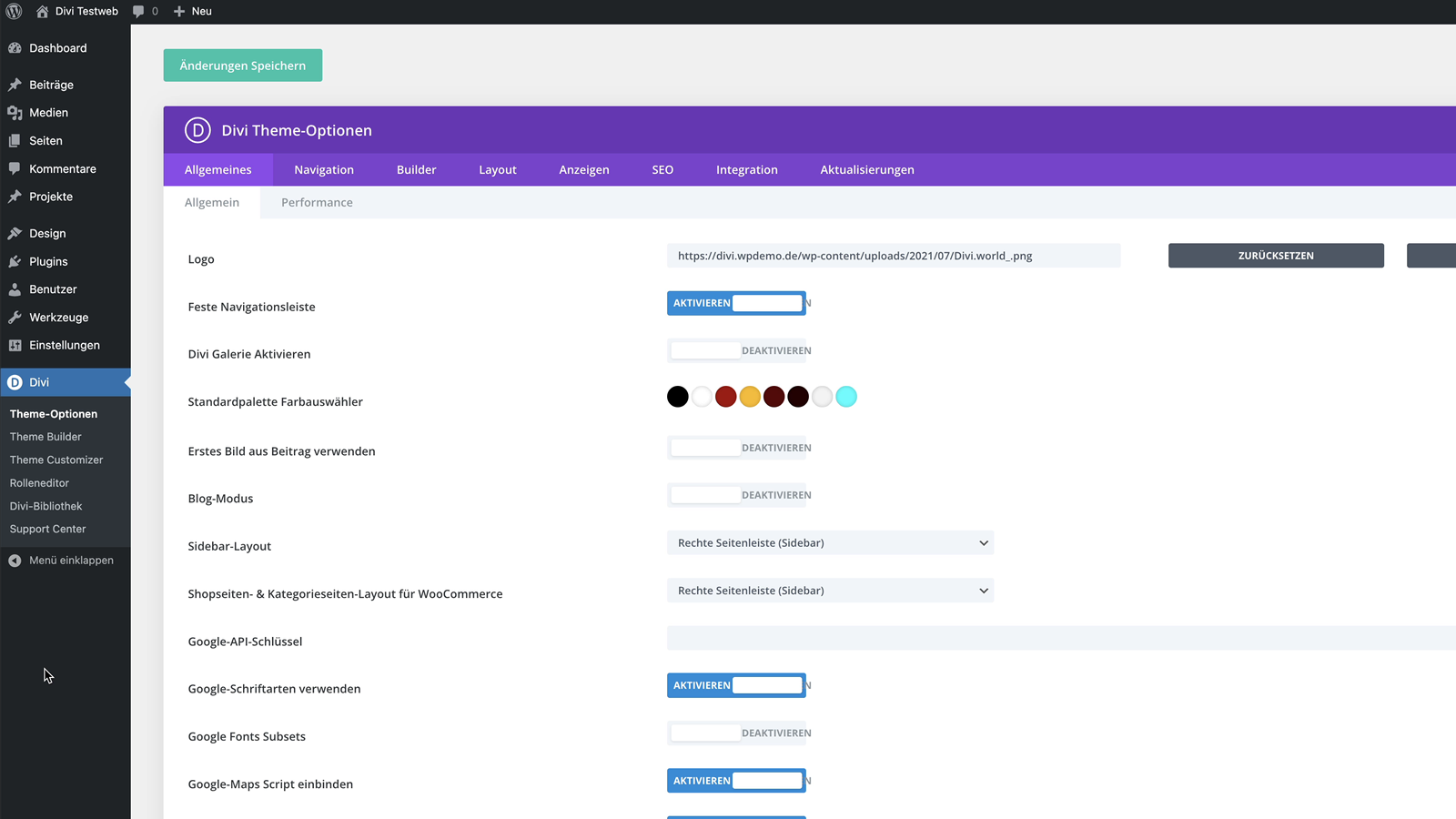
Schleppende Übersetzung
Bevor du dich auf die Suche nach der Problemlösung machst, solltest du genau an dieser Stelle überprüfen, ob die Divi Einstellungen wirklich komplett in Englisch dargestellt werden. Denn speziell bei neuen Einstellungen braucht es oft einige Zeit bis diese auch als deutsche Übersetzung verfügbar sind. Bis es so weit ist, werden die neuen Benennungen noch eine Zeit lang in Englisch angezeigt. Dass kann leider manchmal sogar Monate dauern, wie z.B. hier im zum Zeitpunkt der Veröffentlichung dieses Artikels relativ neu eingeführten Einstellungsbereich Performance:
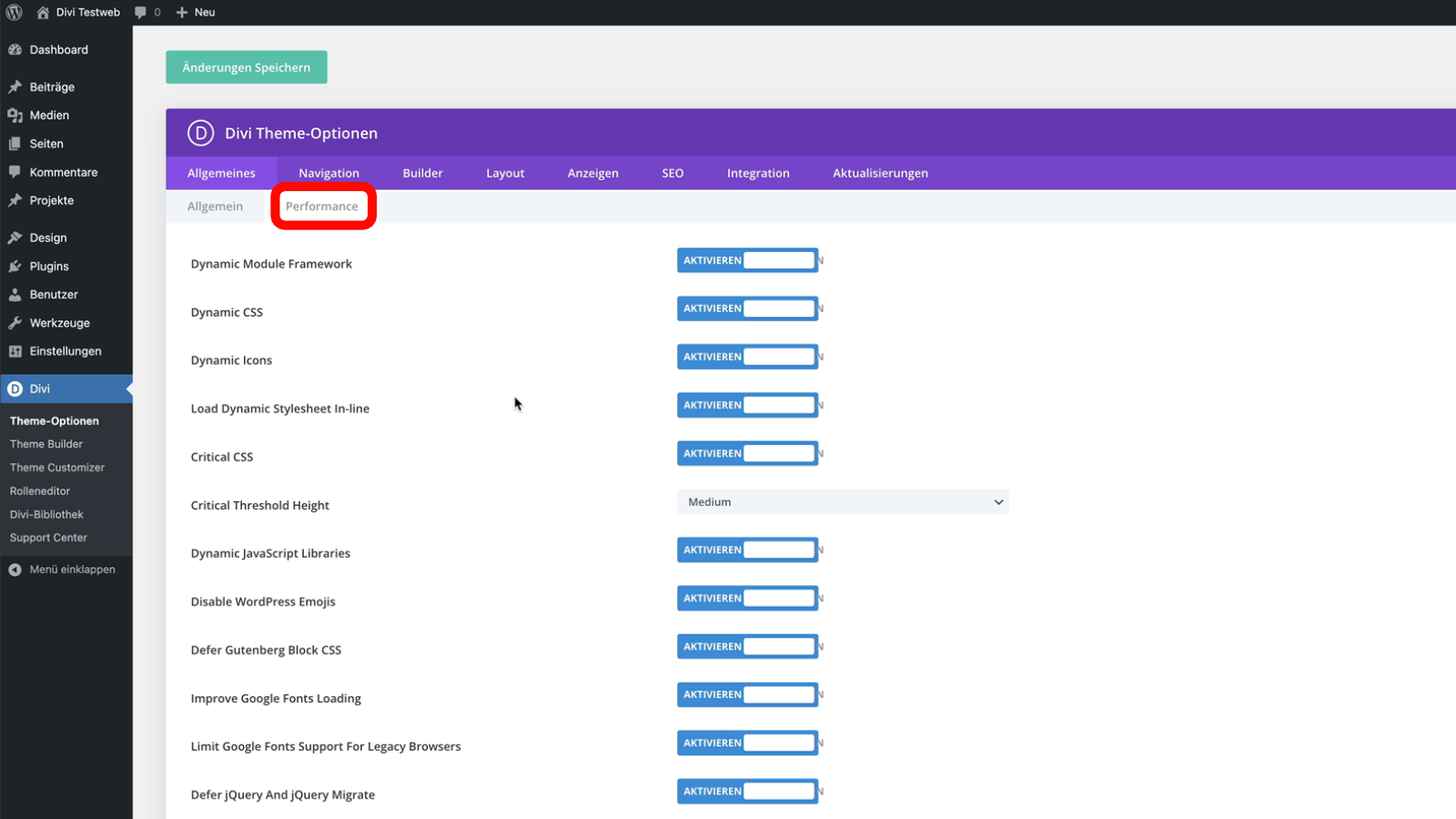
Du siehst, hier sind die deutschen Übersetzungen noch nicht zu sehen, obwohl dieser Einstellungsbereich bereits in einem Update vor ein paar Monaten eingeführt wurde.
Das solltest du aber gut erkennen können, wenn du dir die verschiedenen Einstellungen ansiehst. Wenn du dort ein paar deutsche Bezeichnungen findest, dann funktioniert die Übersetzung grundsätzlich und es fehlen nur ein paar der neuen Bezeichnungen. Dann gilt es einfach, sich etwas in Geduld zu üben.
Ansonsten solltest du als nächstes folgende drei Einstellungen überprüfen:
Spracheinstellung im Divi Theme
Die entsprechende Einstellung im Divi Theme ist im Adminbereich unter Divi > „Theme Optionen“ im Reiter „Allgemeines“ unter Unterreiter „Allgemein“ relativ weit unten zu finden.
Die Option „Übersetzungen Deaktivieren“ muss an dieser Stelle deaktiviert sein. Die Bezeichnung auf dem Schalter zeigt dann missverständlicherweise „Deaktivieren“ statt „Deaktiviert“ an. Außerdem kann die doppelte Verneinung an dieser Stelle etwas irritieren. Wenn die Option „Übersetzungen Deaktivieren“ deaktiviert ist, bedeutet das einfach, dass die Übersetzung aktiviert ist. Genau so sollte die Einstellung dann auch gesetzt sein:
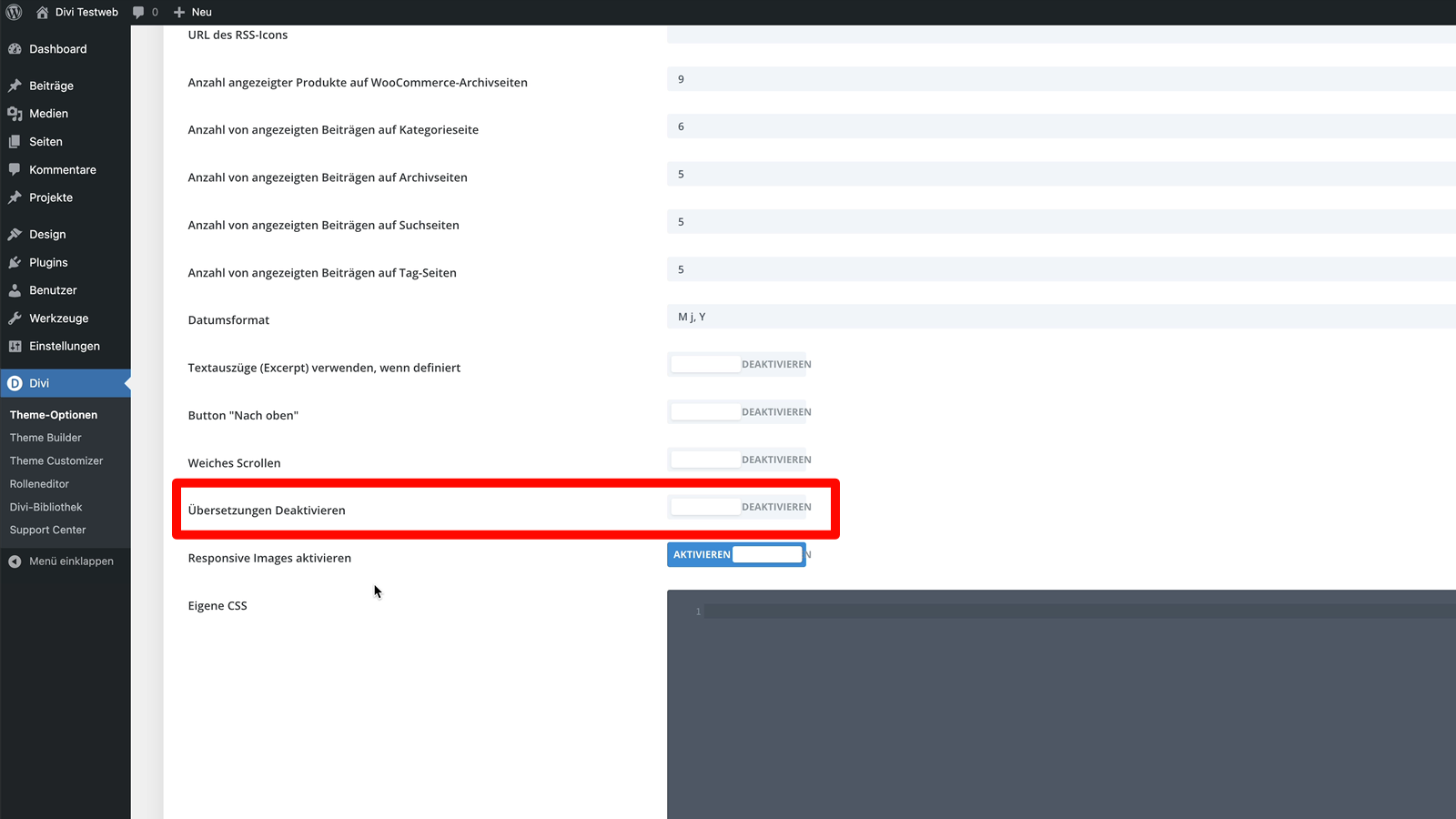
Sollte die Anzeige noch in englischer Sprache erfolgen, dann ist die Einstellung unter Divi > „Theme Options“ im Reiter „General“ und dem Unterreiter „General“ mit der Bezeichnung „Disable Translations“ zu finden. Die Funktion muss „Disabled“ und ausgegraut sein, damit die Übersetzung angezeigt wird:
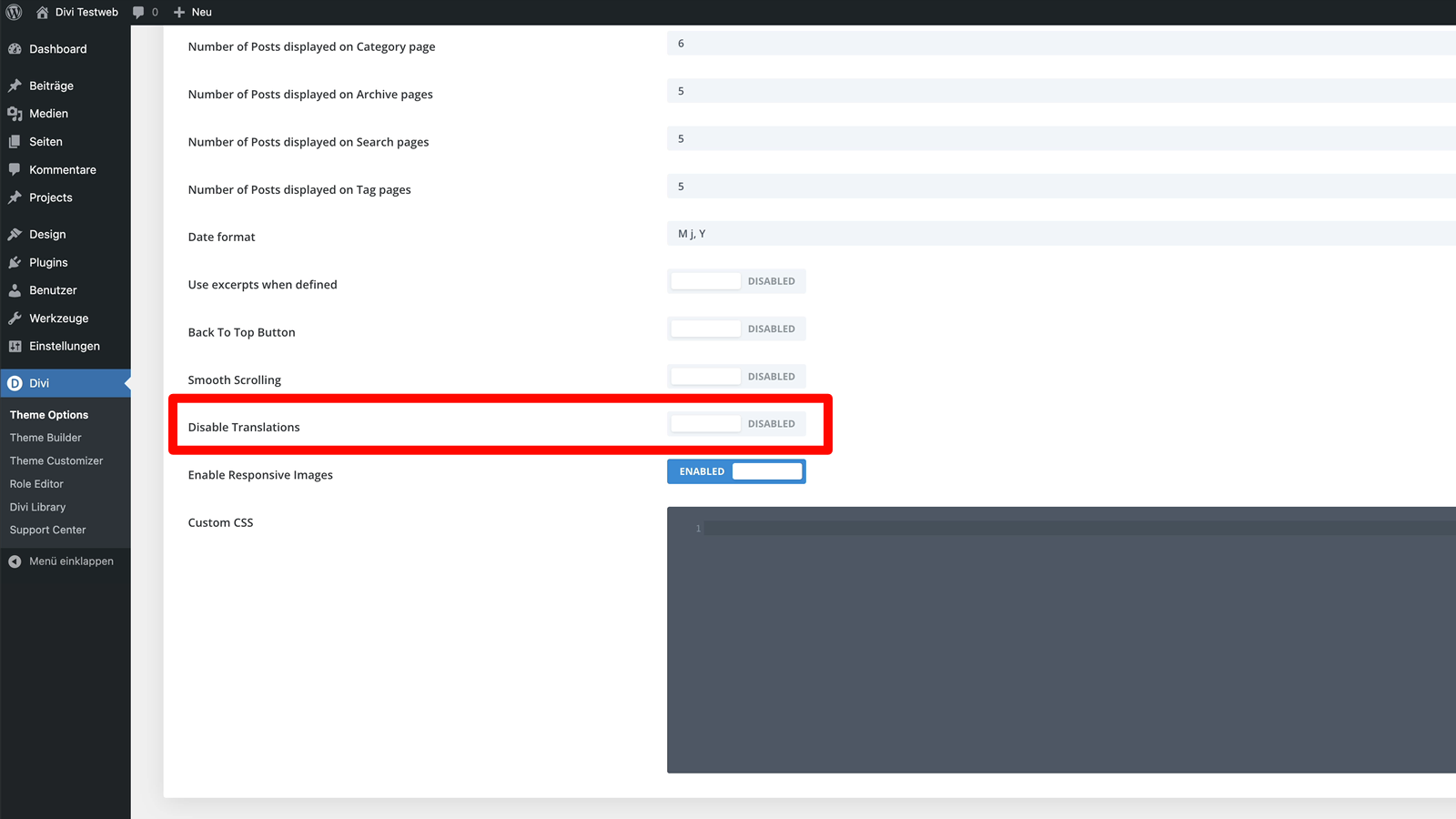
Bei Änderung dieser Optionen stets nicht vergessen ganz unten auf den „Änderungen Speichern“ bzw. „Save Changes“ Button zu klicken und anschließend die Seite neu zu laden, da sonst die Änderungen nicht gespeichert und auch nicht angezeigt werden.
Spracheinstellung in WordPress
Wenn die vorgenannte Divi Option „Übersetzungen Deaktivieren“ deaktiviert ist, sollte das Divi Theme die Übersetzungen auf Basis der WordPress Spracheinstellungen anzeigen. Das ist dann die nächste Stelle, die du überprüfen solltest. Die entsprechende Einstellung finden sich im Adminbereich unter Einstellungen > Allgemein und nennt sich „Sprache der Website“. Hier muss „Deutsch“ und nur „Deutsch“ eingestellt sein:
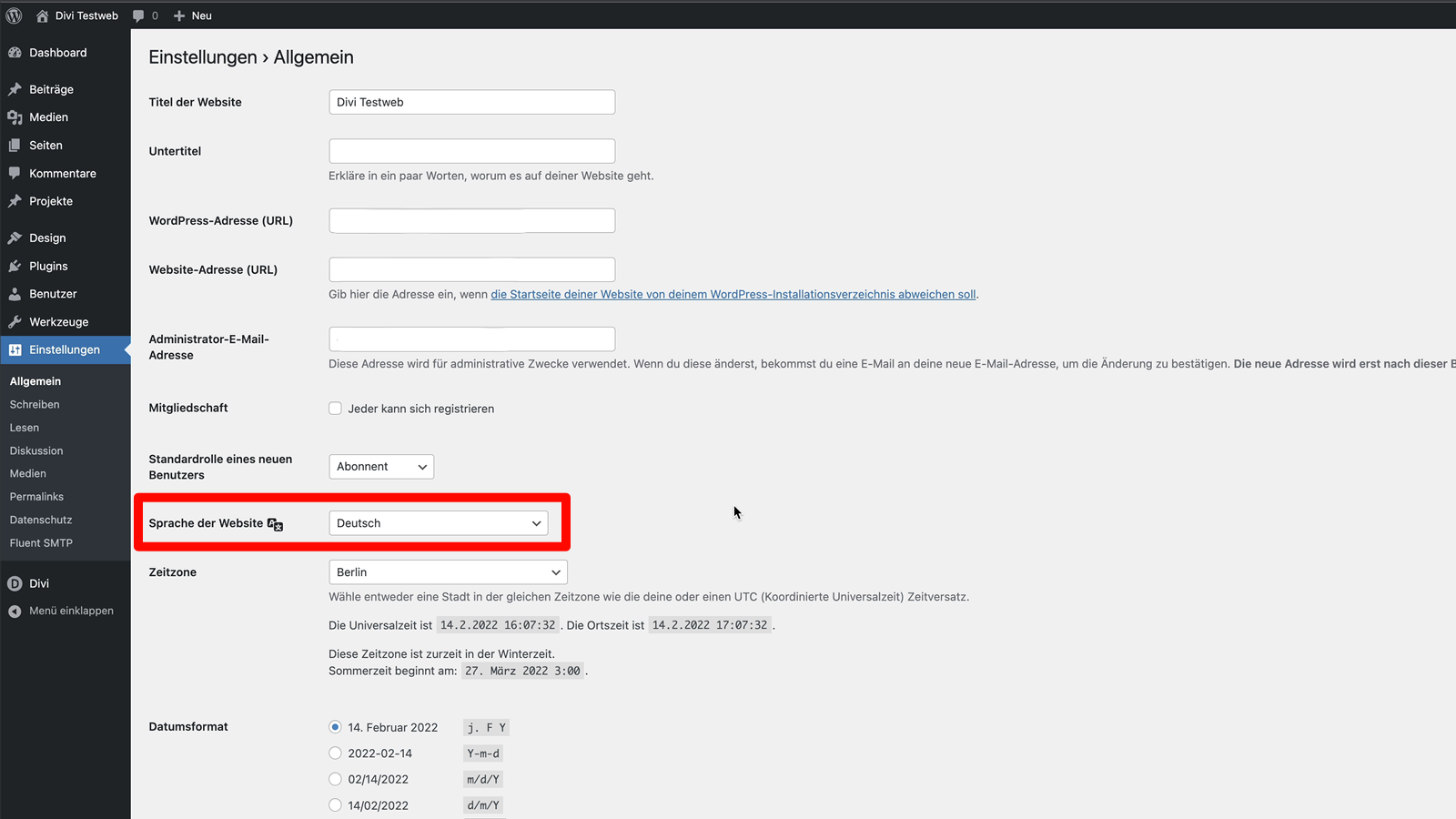
Das ist der erste häufiger auftretende Problembereich, denn es gibt hier auch die Möglichkeit z.B. „Deutsch (Sie)“ auszuwählen, aber dann klappt es mit der Übersetzung für Divi nicht. Das gleiche gilt für „Deutsch (Österreich)“, „Deutsch (Schweiz)“ oder „Deutsch (Schweiz, Du)“. Die Anzeige der deutschen Übersetzung der Divi Einstellungen erscheint ausschließlich, wenn als Spracheinstellung in WordPress „Deutsch“ ohne jegliche Zusätze ausgewählt ist.
Weiter unten findest du noch ein paar Hinweise, falls du doch unbedingt eine andere Sprache als „Deutsch“ einstellen willst.
Spracheinstellungen für Benutzer
Es gibt noch eine weitere Stelle an der WordPress Spracheinstellungen gesetzt werden können. Unabhängig von den allgemeinen WordPress Spracheinstellungen ist es möglich für jeden Benutzer in WordPress eine eigene individuelle Spracheinstellung zu wählen. Diese findet sich unter Benutzer > „Alle Benutzer“ und dort ruft man dann sein eigenes oder das Benutzerprofil anderer User auf.
Im Benutzerprofil findet sich eine weitere Einstellung mit der Bezeichnung „Sprache“. Dort sollte in der Regel „Website Einstellung“ ausgewählt sein. Das bedeutet die Sprachanzeige für den jeweiligen Benutzer orientiert sich an der Spracheinstellung von WordPress:
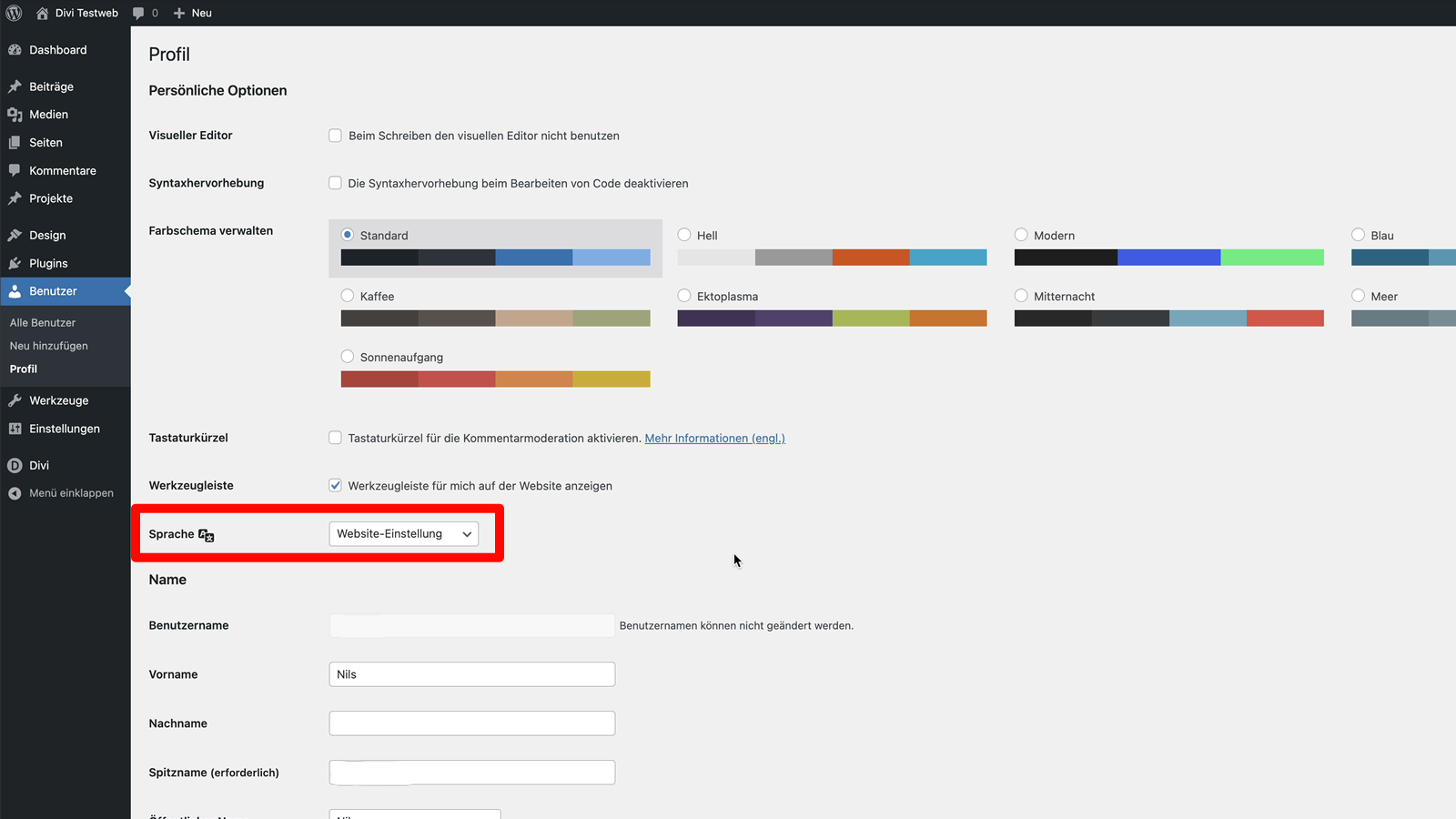
Steht hier die Einstellung des Benutzers z.B. auf „Englisch (United States)“, dann überschreibt das sozusagen die allgemeine WordPress Spracheinstellung für diesen Benutzer und die Divi Einstellungen werden dann trotzdem in Englisch angezeigt.
Hier gilt übrigens das gleiche wie für die allgemeinen WordPress Einstellungen. Wenn für den Benutzer eine der Varianten eingestellt ist wie „Deutsch (Sie)“, „Deutsch (Österreich)“, „Deutsch (Schweiz)“ oder „Deutsch (Schweiz, Du)“, dann bleiben die Divi Einstellungen englisch.
Etwas Herumrütteln
Falls bei dir trotz korrekter Einstellung an diesen drei Stellen keine deutschen Übersetzungen der Divi Theme Einstellungen angezeigt werden, gibt es noch eine Möglichkeit, die wohl einigen geholfen hat, aber etwas ungewöhnlich erscheint.
Da wir selbst bisher keine Probleme hatten, können wir hier nur Erfahrungen von anderen wiedergeben. Uns haben per Kommentar und auch per E-Mail Berichte erreicht bei denen Nutzer mit dem Sprachproblem dies lösen konnten, indem sie an den drei oben genannten Stellen die Spracheinstellungen mehrfach wild hin- und hergestellt haben bis plötzlich die deutsche Übersetzung der Divi Einstellungen erschien.
Also ruhig mal alles auf Englisch und wieder zurück stellen und ggf. auch mal alle Caches leeren und schauen, ob es vielleicht hilft.
Pluginkonflikte
Zu guter Letzt gibt es auch die eher unwahrscheinliche Möglichkeit, dass das Problem durch einen Pluginkonflikt ausgelöst wird. Dann hilft nur die klassische Lösung: alle Plugins deaktivieren. Anschließend ggf. alle vorhandenen Caches löschen und prüfen, ob das hilft und falls ja, nach und nach wieder alle Plugins aktivieren und jedes Mal prüfen, ob das Problem mit den Aktivieren des jeweiligen Plugins wieder auftritt. So kann man genau feststellen welches Plugin das Problem verursacht und damit den Support anschreiben.
Divi Support
Mit einer aktiven Divi Lizenz hast du auch immer Anspruch auf den Divi Support. Der läuft zwar leider nur in Englisch ab, aber wenn du das Problem partout nicht lösen kannst, lohnt es sich den Divi Support anzuschreiben und Elegant Themes selbst prüfen zu lassen wo das Problem liegt.
Zugang zum Support findest du auf der Elegant Themes Website über deinen Account (1) unter „Customer Support“ (2). Dort kannst du über die kleine Blase (3) einen Chat mit dem Elegant Themes Support starten:
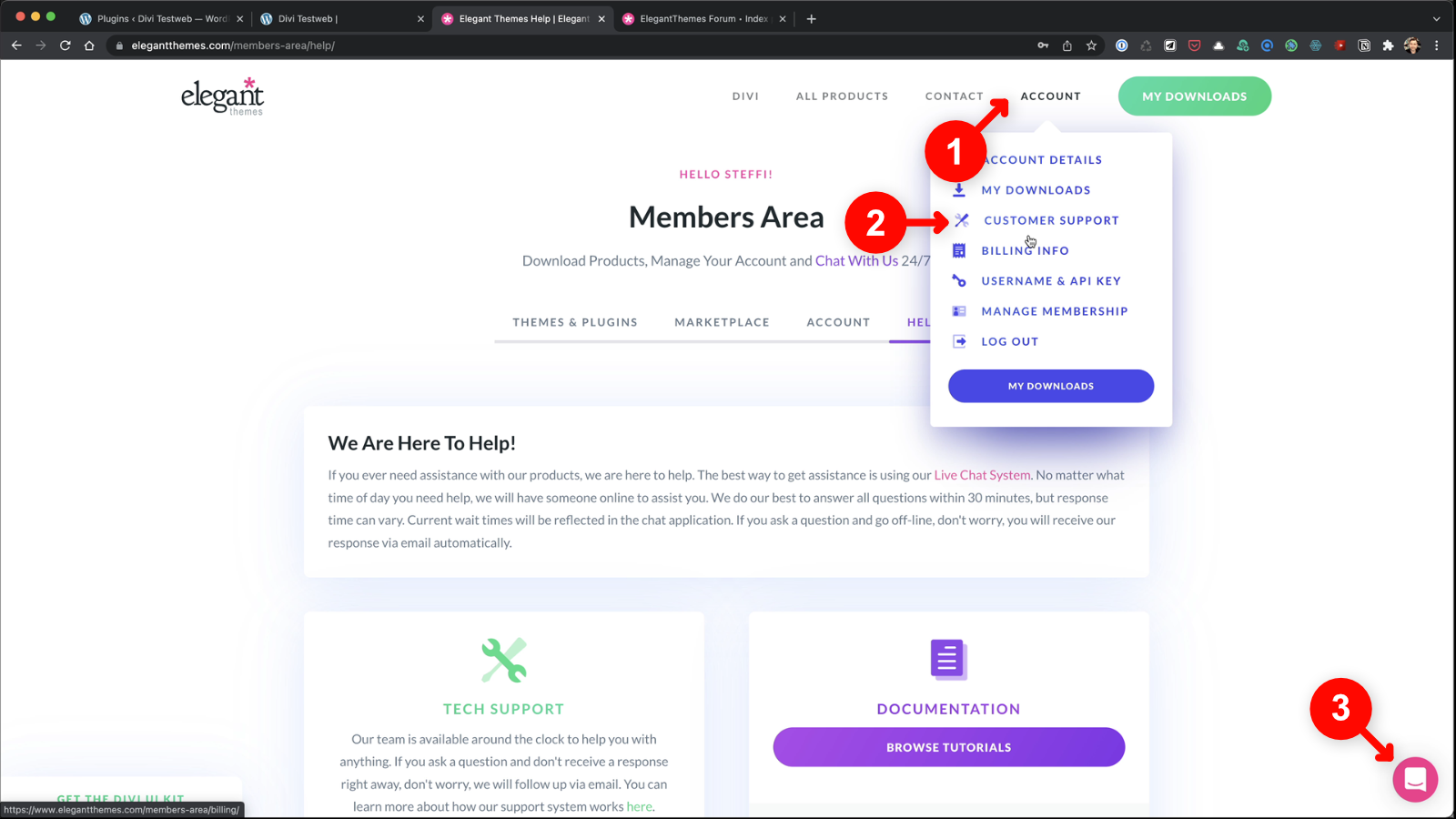
Deutsche Sprache im Frontend
An dieser Stelle noch ein wichtiger Hinweis: die Spracheinstellung des Divi Themes hat nicht nur Auswirkungen auf die Bezeichnungen im Backend, sondern auch auf das Frontend. Es wirkt sich zwar meines Wissens nur auf Blogbeiträge aus, aber auch dort kann es stören.
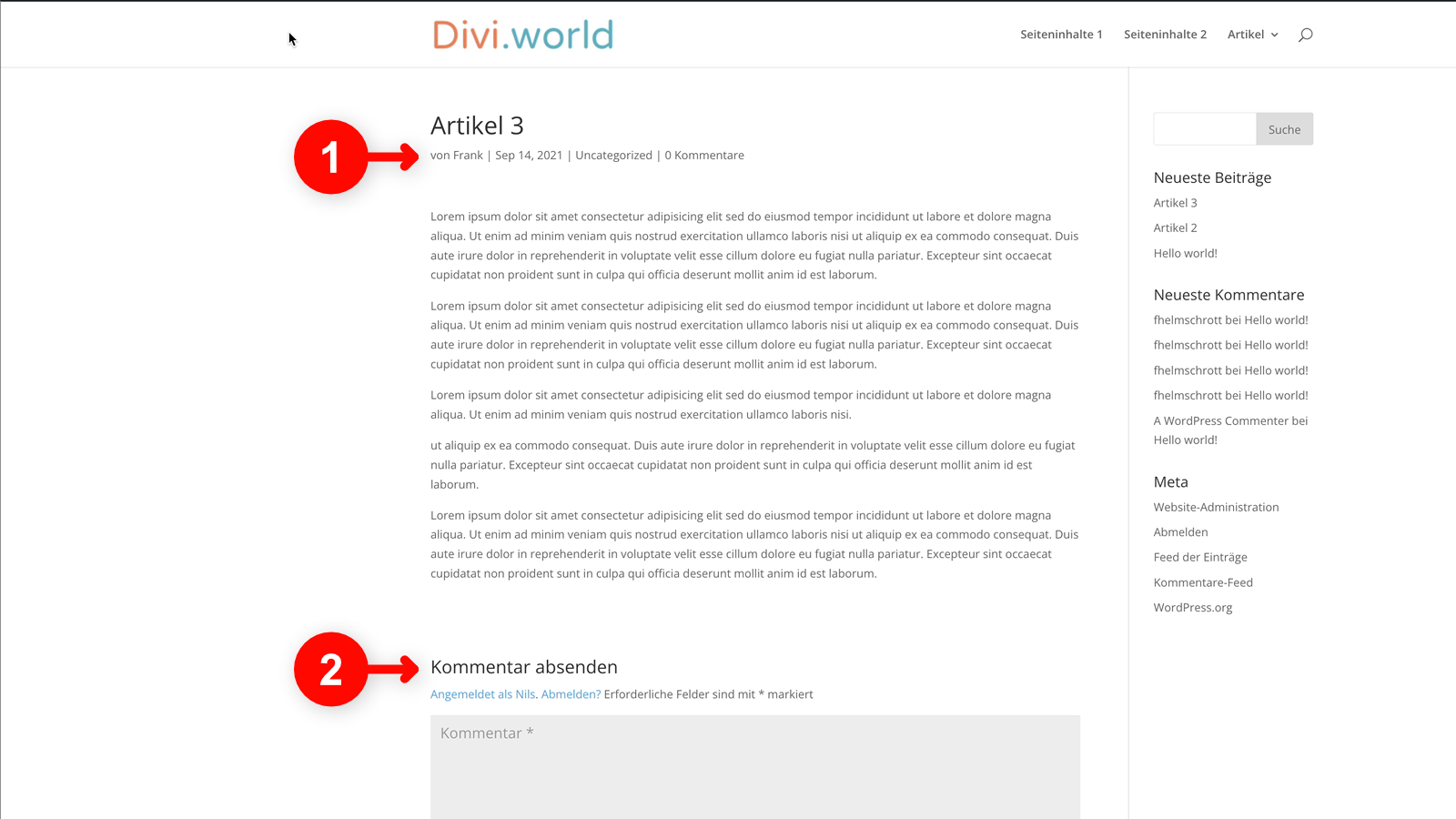
Wenn die Übersetzung in Divi deaktiviert oder nicht auf „Deutsch“ eingestellt ist, wird z.B. für Artikelautoren statt „von“ das englische „by“ (1) angezeigt und auch statt „Kommentare“ findet sich dort dann das englische „comments“. Gleiches gilt für das „Kommentar absenden“ das mit „Submit a Comment“ (2) ersetzt wird:
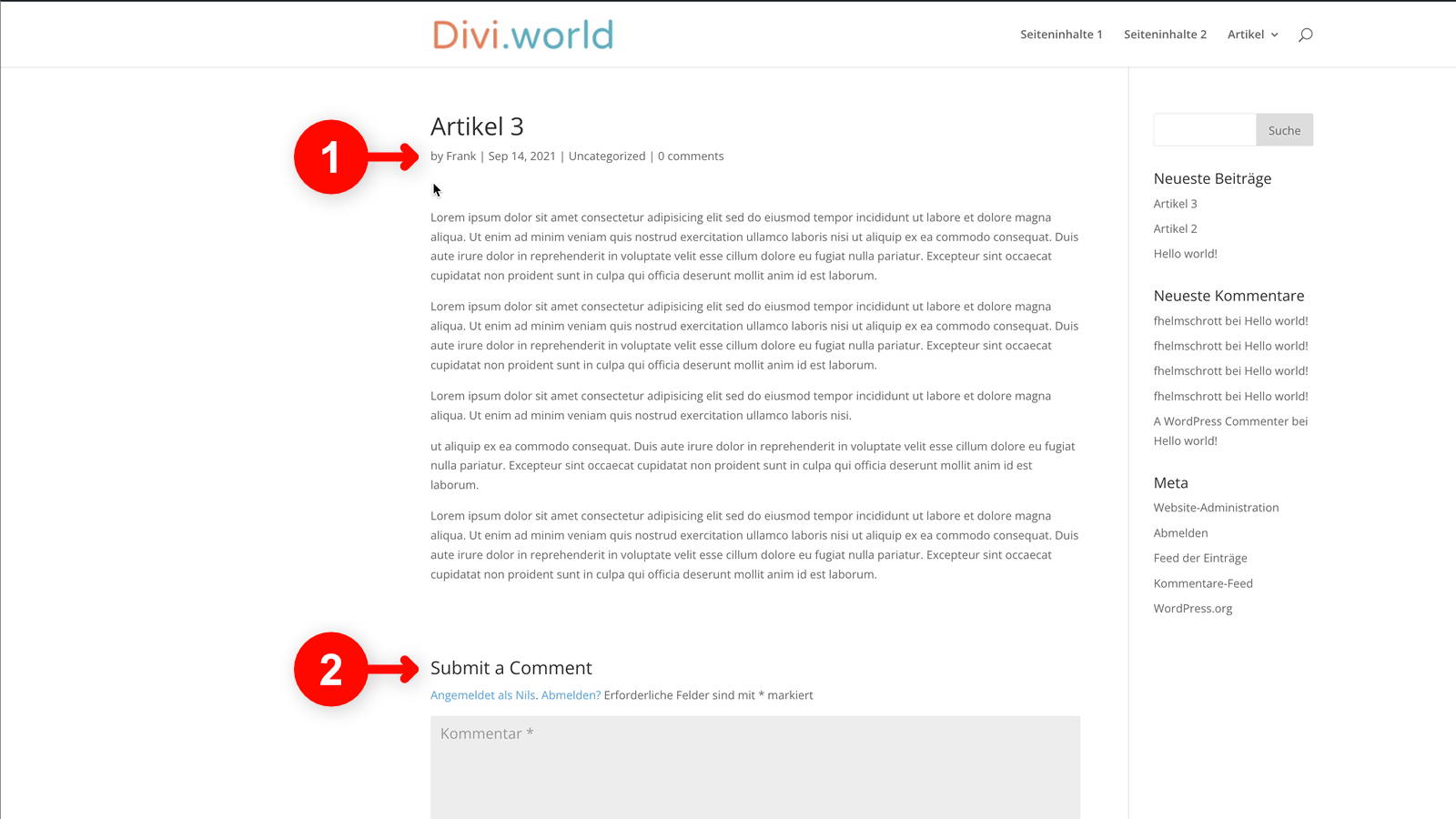
Wenn du also auch an diesen Stellen Probleme mit der deutschsprachigen Anzeige hast, könnte es ebenfalls an den Divi Spracheinstellungen liegen.
Workaround: Andere Deutsch Varianten nutzen
Es gibt natürlich Fälle in denen man unbedingt eine formale Anrede will. Z.B. wenn man einen Online Shop aufbaut bei dem eine Anrede mit „Du“ einfach nicht passend klingt. D.h. man möchte eigentlich eine der bisher von Divi nicht unterstützten Varianten „Deutsch (Sie)“, „Deutsch (Österreich)“, „Deutsch (Schweiz)“ oder „Deutsch (Schweiz, Du)“ nutzen.
Hierfür gibt es derzeit leider keine simple Lösung. Aber es gibt einige Workaround Ansätze:
Das Language Fallback Plugin
Wenn WordPress für einen Begriff keine Übersetzung in der ausgewählten Sprache findet, zeigt es einfach den ursprünglich englischen Begriff oder Text an. Hier kommt das Language Fallback Plugin ins Spiel. Mit diesem Plugin kannst du zusätzlich zur eingestellten „Sprache der Website“ eine Fallbacksprache auswählen.
D.h. findet WordPress für einen Begriff keine Übersetzung für die ausgewählte Sprache, prüft das Plugin zunächst, ob es in der eingestellten Fallbacksprache eine Übersetzung gibt. Wenn ja, wird diese ausgegeben. Erst wenn weder in der eingestellten Sprache der Website noch in der Fallbacksprache eine Übersetzung vorhanden ist, wird der englische Begriff verwendet.
Ein Beispiel: Du willst für einen Online Shop lieber die Sprache „Deutsch (Sie)“ verwenden. Dann funktioniert aber die deutsche Übersetzung für Divi nicht. Und wenn du den Warenkorb mit dem Divi Builder gestaltest, dann erscheint statt dem Begriff „Artikel“ das englische Wort „items“. Setzt du jetzt mit Hilfe des Language Fallback Plugins die Fallbacksprache aber auf „Deutsch“, dann wird auch im von Divi gestalteten Warenkorb wieder passend der Begriff „Artikel“ ausgegeben.
Das Plugin Loco Translate
Achtung: Diese Variante habe ich selbst noch nicht mit Divi getestet.
Das Plugin Loco Translate hilft einem dabei in WordPress Übersetzungen für Plugins und Themes zu erstellen oder anzupassen. Du könntest versuchen darüber die Übersetzungen für Divi selbst zu erstellen.
Eigene Übersetzungsdateien im Child Theme
Achtung: Diese Variante habe ich selbst noch nicht mit Divi getestet.
Es ist möglich in einem Child Theme selbst Übersetzungsdateien für Divi bereit zu stellen. Elegant Themes beschreibt in dem Artikel How to translate the Divi Theme wie man das grundsätzlich macht.
Im Grunde müsste man ja nur eine Kopie der bisherigen Divi Theme Sprachdateien de_DE.po als de_DE_formal.mo (oder welche Sprachversion ihr eben nutzen wollt) anlegen.
Wichtig: Es gibt zwei Ordner in denen jeweils Übersetzungsdateien für Divi liegen: theme und builder (siehe oben verlinkter Artikel).
Fazit
Über diese Hinweise solltest du die meisten Probleme mit der Spracheinstellung von Divi lösen können. Falls du noch Fragen oder Hinweise hast, hinterlasse gerne einen Kommentar.

Toll. Vielen Dank.
Vielen Dank – Es war tatsächlich die Ländereinstellung „Deutsch (Sie)“ die für den Fehler gesorgt hat.
Super, mit Eurer Anleitung hat es geklappt!
Vielen Dank! … bei mir war die Einstellung „Deutsch(Schweiz)“ das Problem …
Vielen Dank! Es hat geklappt!
Hi Niels, vielen Dank für dein tolles Video.
Ich habe nun folgendes Problem: Meine neue Shop-Seite (WP, Divi, WooCommerce) ist – wie meine Hauptseite – in der „Sie-Form“. Wenn ich in WP Deutsch eingestellt habe, ist beim Auschecken in der Kasse die Ansprache in Deutsch in der Du-Form – was gerade dort für den Kunden irritierend ist, wenn vorher immer gesiezt wird. Wenn ich auf WP-Ebene auf formales Deutsch umstelle, ändert sich das im Kassenformular zwar korrekt in die Sie-Form, aber divi stellt sich natürlich im Backend auf Englisch um. Damit könnte ich leben, aber: Im Frontend ändert sich die Bezeichnung „Artikel“ neben meinem Warenkorb in „items“. Und das finde ich richtig blöd auf einer sonst komplett deutschen Seite.
Gibt es da einen Workaround, ohne dass ich mir selbst ein neues Übersetzungsdokument erstellen und irgendwie über ftp in meine Datenbank hochladen muss? Ich bin leider keine Programmiererin 🙁
Hallo Dagmar,
ja, das ist natürlich unschön. Egal wie du es einstellst, erscheinen irgendwo die Begriffe nicht so wie du es willst.
Es gibt meines Wissens keine simple Lösung dafür.
Ich hätte eine Idee für einen einen Workaround. Allerdings müsste man sich da etwas in die Thematik einarbeiten und dazu habe ich im Moment nicht die Zeit. Ich teil dir mal meine Idee und ein paar Recherchefundstücke mit, so dass du da ggf. etwas draus machen kannst.
Das Problem ist, dass es die deutsche Standard Übersetzungsdatei de_DE.mo die übliche “Du” Ansprache enthält. Wenn man "Deutsch (Sie) auswählt wird die Übersetzung aus der Datei de_DE_formal.mo entnommen. Plugins und Themes haben häufig eigene ergänzende Übersetzungsdateien, die genauso benannt sind.
Meine Idee war einfach eine de_DE_formal.mo Datei für Divi zu erstellen in der man eben einfach die bestehenden Übersetzungen aus der de_DE.mo reinkopiert. Elegant Themes hat einen Artikel zum Erstellen neuer Übersetzungen: How to translate the Divi Theme.
Eigentlich ist mir als erstes das kostenfreie Plugin Loco Translate eingefallen. Das unterstützt einen darin innerhalb von WordPress Übersetzungen selbst anzulegen, ohne zu tief in die Thematik einsteigen zu müssen. Allerdings ist die Handhabung des Plugins auch nicht supereinfach und ich habe dann den Artikel WordPress: Sprache der Website “Deutsch (Sie)” gefunden, in dem von Problemen mit Loco Translate und der de_DE_formal Datei berichtet wird. Allerdings ging es da um eine ältere Version und das Problem könnte bereits behoben sein.
Im gleichen Artikel fand ich aber auch einen Hinweis auf das Language Fallback Plugin, das ggf. auch dein Problem lösen könnte.
Falls nicht, würde ich weiter recherchieren, wie du in einem Child Theme eine de_DE_formal.mo Datei für Divi an die richtige Stelle mit den Inhalten der Divi de_DE.mo ablegen kannst, so dass Divi diese verwendet, wenn du auf “Sie” umstellst.
Hallo Nils,
oh wie nett, dass du mir noch geantwortet hast, so ausführlich noch dazu.
Ich habe in der Zwischenzeit eine Lösung gefunden. Tatsächlich hatte ich mir alle drei von dir beschriebenen Wege angeschaut. Mit Loco Translate habe ich es zuerst versucht, das hat nicht geklappt, weil ich von dort keinen Zugriff auf die Divi-Einstellungen habe. Eine formale Übersetzungsdatei für Divi anzulegen, hatte ich überlegt, aber das war mir dann schon zu technisch, zumal ich dann ein Child-Theme anlegen müsste (was ich noch nicht habe) 😉 Mit der Fallback-Lösung hat es tatsächlich geklappt, und einfach noch dazu.
Jetzt ist alles wie es sich gehört auf deutsch und in der „Sie-Form“. Und „items“ heißen Artikel 😉
Schöne Weihnachten, Dagmar!
Top, es hat geklappt. Aber die Beschreibung irritiert. Auf dem Weg zu deutscher Sprache ist die Menüführung in englisch. Also kann man den Butt deaktivieren (statt deaktiviert) etc. nicht finden. Besser wäre es, die eben störenden englischen Buttons zu nennen. Denn die hat man in der Situation vor Augen. Danke trotzdem. LG
Hallo CM,
bin etwas irritiert.
Oben im Text wird doch genau dieser Fall erläutert. Da steht genau was zu sehen und zu tun ist, falls die Darstellung aktuell in englischer Sprache erfolgt inkl. der englischen Bezeichnungen wie „Disable Translations“ etc.
Hast du vielleicht übersehen?